Como hacer un fotolibro por Internet (1)
LABORATORIO EN CASA
Las fotografías digitales generalmente se ven y editan con el ordenador. Se pueden guardar en el PC, pero es más aconsejable grabarlas en un DVD. Hacer copias con la impresora doméstica es un trabajo largo, caro y más complicado de lo que parece. Para facilitar la labor existen pequeñas impresoras que sólo sacan copias de 10x15 centímetros, conectadas directamente a la cámara. Si no hay tanta prisa, la mejor opción es que se encargue un laboratorio profesional de hacer las copias, sean del tamaño que sean.
LABORATORIO EN RED
Todos los laboratorios fotográficos tradicionales aceptan hacer copias de originales digitales. Ya sea desde la tarjeta de memoria que lleva la cámara, o desde cualquier otro soporte en los que estén grabados los archivos gráficos. Además, la mayoría, también ofrecen sus servicios desde Internet. Basta con bajarse una sencilla aplicación desde la página del laboratorio
FOTOLIBRO
La última novedad es el Fotolibro. En lugar de la copia, un libro con las fotos del viaje, sus textos y sus tapas (duras o blandas), perfectamente encuadernado e impreso en offset como una edición profesional. El proceso pasa por descargarse el programa desde la página del laboratorio y luego ir diseñando cada página con ayuda de unas plantillas para colocar las fotos y los textos que se deseen. Si se quiere, el propio programa realiza el proceso automáticamente; una vez acabado se puede corregir.
MUCHAS OFERTAS
Son muchos los laboratorios que ofrecen el servicio. Las ofertas varían según el número de páginas (entre 48 y 208), tipo de tapas, de encuadernación. El tamaño del libro es de 20 centímetros de ancho por 30 centímetros de alto. Y los precios oscilan entre 30 y 60 euros para pedidos estándares. Dado que todos se parecen mucho y que, salvo pequeñas diferencias funcionan prácticamente igual, mostraré como ejemplo, el de Fotoprix (www.fotoprix.com).
PREPARAR LAS IMÁGENES
Es aconsejable que antes de empezar a compaginar el libro se agrupen en una carpeta todas las fotografías que se quieran incluir. Por ejemplo, se puede crear una carpeta nueva en el Escritorio que ponga "para el fotolibro", e ir arrastrando las fotografías dentro. Recuerde mantener apretada la tecla Control (CTRL) cuando arrastra una fotografía, así hará una copia de la fotografía y seguirá manteniendo el original donde estaba. Una vez que están todas en la carpeta, conviene repasarlas y poner derechas aquellas que se hicieron verticales y aún aparecen apaisadas, una forma cómoda es utilizando la vista Tira de imágenes (menú Ver). El programa no sabe distinguirlas y, si se opta por la creación automática las considerará como si fueran horizontales. Otra precaución importante es ponerlas en el orden que quiera que aparezcan en el libro, de esta forma no tendrá que ir adelante y atrás buscando cada fotografía, aunque siempre podrá rectificar y cambiar lo que desee.
Una vez ordenadas, selecciónelas todas, tecla Control más la tecla E (Ctrl.+E), y haga un clic con el botón derecho encima de la primera fotografía, de forma que se desplegará un submenú donde puede escoger la opción Cambiar nombre. Ahora sólo tiene que dar un nombre genérico para que todas las fotografías lleven el mismo nombre, pero con un número correlativo detrás de cada una.
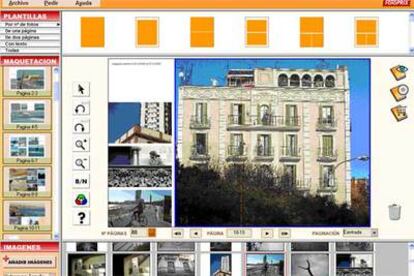
Tu suscripción se está usando en otro dispositivo
¿Quieres añadir otro usuario a tu suscripción?
Si continúas leyendo en este dispositivo, no se podrá leer en el otro.
FlechaTu suscripción se está usando en otro dispositivo y solo puedes acceder a EL PAÍS desde un dispositivo a la vez.
Si quieres compartir tu cuenta, cambia tu suscripción a la modalidad Premium, así podrás añadir otro usuario. Cada uno accederá con su propia cuenta de email, lo que os permitirá personalizar vuestra experiencia en EL PAÍS.
¿Tienes una suscripción de empresa? Accede aquí para contratar más cuentas.
En el caso de no saber quién está usando tu cuenta, te recomendamos cambiar tu contraseña aquí.
Si decides continuar compartiendo tu cuenta, este mensaje se mostrará en tu dispositivo y en el de la otra persona que está usando tu cuenta de forma indefinida, afectando a tu experiencia de lectura. Puedes consultar aquí los términos y condiciones de la suscripción digital.
Archivado En
Últimas noticias
El Gobierno propone subir el salario mínimo un 3,1%, hasta los 1.221 euros mensuales en 2026
Rescatadas 19 personas de una noria en un parque de atracciones de Torrejón de Ardoz
La actriz Ashley Tisdale cuenta por qué abandonó el grupo “tóxico” de madres famosas en el que también estaban Hilary Duff y Meghan Trainor
Renfe lanzará este jueves una promoción de billetes de AVE desde 15 euros
Lo más visto
- Lotería del Niño de 2026 | El primer premio es para el 06703
- Trump asegura que si pierde las elecciones de mitad de mandato “buscarán una excusa” para destituirle
- Estados Unidos amenaza con tomar Groenlandia por la fuerza
- Así le hemos contado las noticias de Venezuela tras la detención de Maduro este 6 de enero de 2026
- La CIA recomendó dar el poder de Venezuela a Delcy Rodríguez ante el riesgo de que María Corina Machado no controlara el ejército




























































